この投稿では、その方法について説明しますMIDIファイルの再生と編集Windows 11/10の場合。あミディ別名楽器デジタルインターフェースファイルには基本的に、音楽シーケンスと、いつどの音を演奏するかについての指示が保存されます。また、音楽を専用ソフトウェアで開いたとき、または再生デバイスを接続したときに、音楽がどのように生成されるかについての指示も保存されます。ここでは、Windows PC で MIDI ファイルを再生および編集する方法について説明します。
Windows 11/10でMIDIファイルを再生する方法
PC 上で MIDI ファイルを再生したい場合は、次のようなメディア プレーヤー ソフトウェアを使用できます。VLC。ありがたいことに、Windows メディア プレーヤー入力フォーマットとして MIDI もサポートします。したがって、MIDI ファイルを再生するためにサードパーティ製ソフトウェアは必要ありません。 MIDI ファイルをインポートして再生するだけです。
読む:Windows に MIDI ドライバーをインストールする方法。
Windows 11/10でMIDIファイルを編集する方法
Windows で MIDI ファイルを編集するには、無料のオーディオ エディターを使用します。マジェスティックエアMIDIファイルを編集できるようになります。これは、音楽の作成と MIDI ファイルの編集に使用される無料のオープンソース ソフトウェアです。 Aria Maestosa で MIDI ファイルを編集する基本的な手順は次のとおりです。
- アリア・マエストーサをダウンロードしてインストールします。
- アリア・マエストーサを起動します。
- MIDI ファイルをインポートします。
- タイムラインとさまざまな編集ツールを使用して、MIDI ファイルを変更します。
- 編集したMIDIファイルを保存します。
では具体的に手順を見ていきましょう!
まず、Windows 10 PC に Aria Maestosa をダウンロードしてインストールする必要があります。その後、起動してメインインターフェイスを開きます。
ソフトウェアを起動すると、インターフェイスに複数のオプションが表示されます。 「MIDI ファイルをインポート」オプションをタップして、MIDI ファイルを参照して開きます。
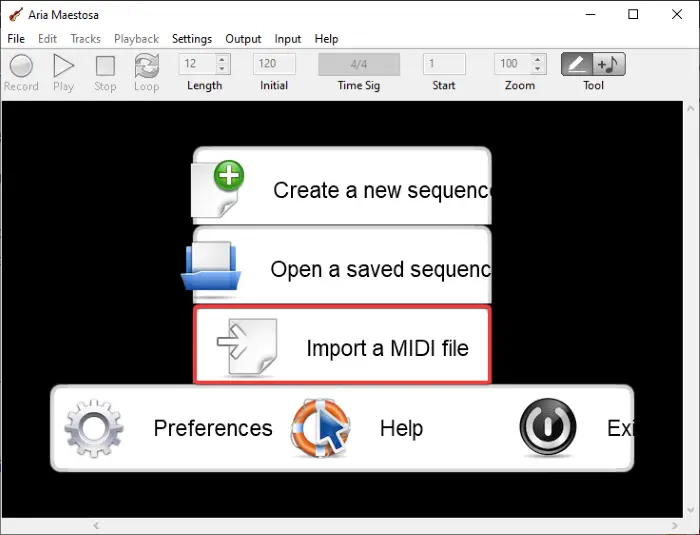
メインインターフェイスのタイムラインに複数の MIDI トラックが表示され、そこから音楽を直接編集できます。このソフトウェアには、MIDI ファイルを編集するために利用できるさまざまな便利な機能があります。新しいトラックの追加、既存のトラックの削除、トラック設定の複製などができます。
トラックのバックグラウンドや新しいノートのデフォルトの音量など、トラックのプロパティを設定できます。
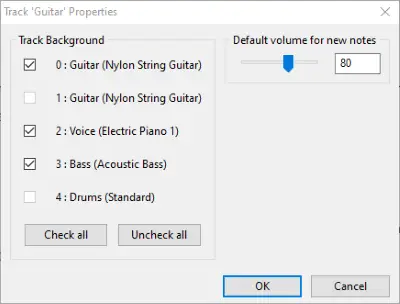
があります道具メインツールバーにあるボタン。メモを描画したり、クリックしてメモを追加したりできます。各 MIDI トラックには、すべてのノートの異なる行が含まれています。それぞれの行をクリックして特定のメモを追加できます。
読む: 方法MIDI チューンを作成するピアノロール作曲家付き
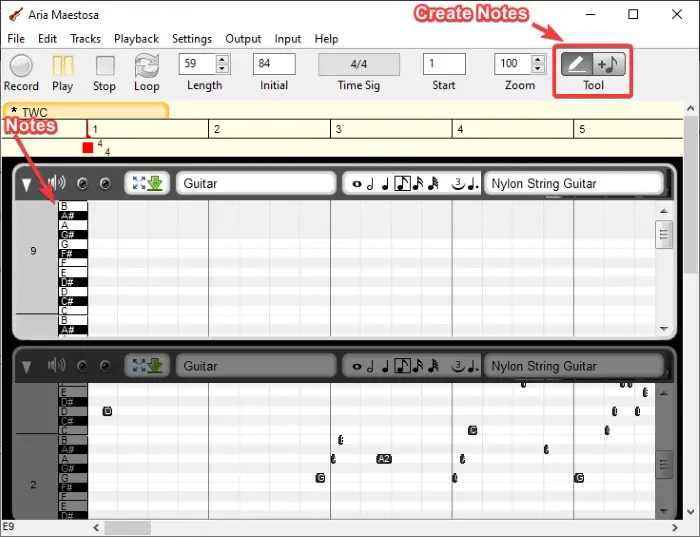
PC に MIDI デバイスが接続されている場合は、MIDI 入力を選択して音楽を録音および作成します。また、MIDI 出力デバイスを切り替えることもできます。また、拍子記号、調号、テンポなどを変更することもできます。さらに、スケールを設定したり、重なっている音符を削除したりすることもできます。
タイムラインから楽器を変更することもできます。ピアノ、ギター、ヴァイオリン、トランペット、フルート、アルトサックスなどから選択できる楽器のライブラリが含まれています。
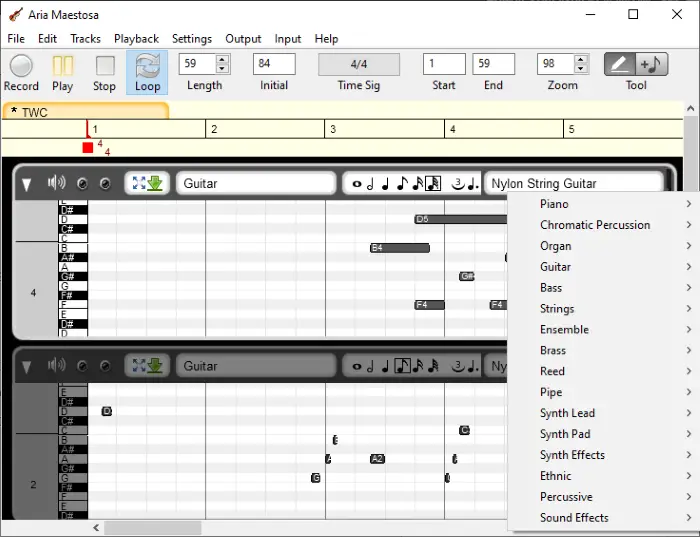
対応する音楽を編集するためのギター エディター、ピアノ エディター、スコア エディター、ドラム エディター、コントローラー エディターが付属しています。これらのエディタには、歌詞の編集または追加、リバーブの追加、テンポの調整、アタックとリリース タイムの編集、ピッチ ベンドの調整などを行うための便利なオプションがいくつかあります。これらのツールの詳細については、メイン Web サイトでご覧いただけます。
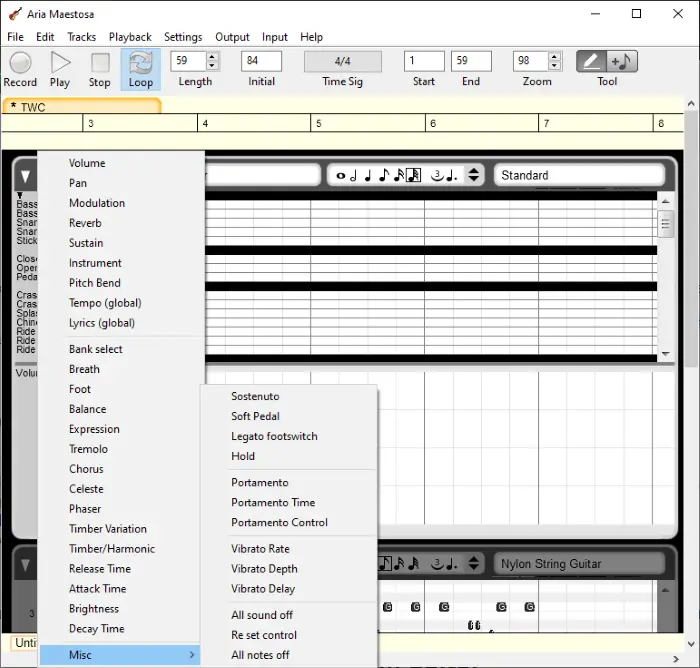
内蔵プレーヤーで MIDI サウンドを再生して、編集した音楽を聴くことができます。 MIDI ファイルの編集とプレビューが完了したら、既存のファイルに変更を保存するか、新しい MIDI ファイルをエクスポートできます。 [ファイル]メニューに移動して、Midi にエクスポートオプション。
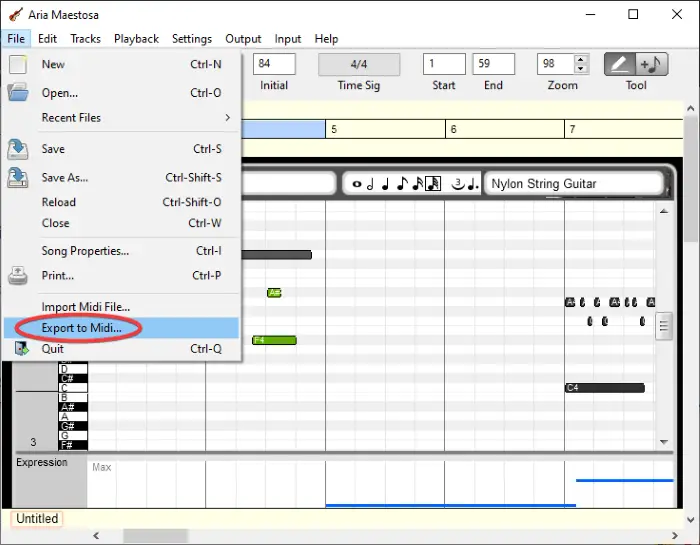
このソフトウェアの利点は、複数の MIDI ファイルを異なるタブにインポートし、同時に編集できることです。
アリア・マエストーサみたいな?このソフトウェアは次から入手できますアリアマエストサ.github.io。
今すぐ読んでください: Windows 用の最高の無料音楽作成ソフトウェア。






